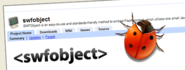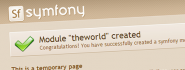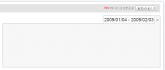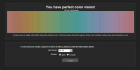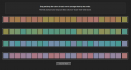PC内のデータをGoogleっぽく検索できるGoogle Desktop Search(以下GDS)をインストールしてみたら、かなりイイ。
でもIEをベースとしたアプリなので、Operaをメインブラウザとしている人向けにちょっとだけカスタマイズTipsを。Opera7.53+Windows XP向けだけど、Windows 2000でも大丈夫。だと思う。
アドレスバーから検索可能にする
Operaはアドレスバーに「g hoge」と入れればgoogle検索できるけど、これと同様に「l hoge」(localのl)と入れてGDS検索できたらベンリだね。まずはコレをやってみよう。
まずはGDSを使って一度検索する(検索語句はなんでもいい)。すると検索結果一覧のURLが「http://127.0.0.1:4664/search&s=任意の数字?q=~」となるので、その任意の数字をどこかにメモっておく。
Operaが起動していたら終了し、「C:\Documents and Settings\任意のユーザ名\Application Data\Opera\Opera\profile\search.ini」をエディタで開き、[Search Engine 1]のセクション部分([Search Engine 1]~Nameid=0まで)をコピーし、次いで[Search Engine 10]のセクション部分([Search Engine 10]~Nameid=0まで)を全コメントする。コメントするには各行頭に「;」をつければいい。
で、そのコメントした[Search Engine 10]セクションの直前に、先ほどコピーした[Search Engine 1]のセクション部分をペーストする。そしたら、そのペーストした部分を以下のとおりに修正する。
- [Search Engine 1]
- →[Search Engine 10]
- Name=&Google
- →Name=&Google Desktop Search
- URL=http://www.google.com/search?q=%s&sourceid=opera&num=%i&ie=utf-8&oe=utf-8
- →URL=http://127.0.0.1:4664/search&s=最初にメモった任意の数字?q=%s&sourceid=opera&num=%i&ie=utf-8&oe=utf-8
- Key=g
- →Key=l
終わったら上書き保存して閉じる。このファイルはUTF-8(BOMなし)のテキストファイルみたいなので、対応したエディタで編集すると幸せになれる。
Operaを起動し、[ツールメニュー]→[設定]→[ネットサーチ]の一番オシリに以下の行があればいい。
サーチタイプ:Google Desktop Search
キーワード:l
試しにアドレスバーに「l hoge」とかやってみると、ちゃんとGDSで検索結果が表示されます。
ツールバーからも検索可能にする
上のカスタマイズをしたら、これもやっとくとラクかも。
ツールバー上で右クリックして「ツールバーのカスタマイズ」を開き、[ボタンと検索・入力欄タブ]→[ネットサーチ]を見ると「Google Desktop Searchで検索」というボックスがありますんで、それをツールバー上の適当なところにドラッグ&ドロップ。
次からはそのボックスに検索語句を入れるだけでGDS検索が可能になります。
インデックス保存場所を移動
しばらく使ってたら、ノートン先生が「cドライブの空き容量が足りないよ」と警告してきた。原因はGDSのインデックス格納場所が肥大化したことみたいなので、これを別ドライブに移動します。
まずはタスクトレイ上のGDSアイコンを右クリック→ExitでGDSの常駐を解除。
次にレジストリエディタで「HKEY_CURRENT_USER\Software\Google\Google Desktop」を開き、「data_dir」をチェック(デフォルトはC:\Documents and Settings\任意のユーザ名\Local Settings\Application Data\Google\Google Desktop Search)。ココがインデックス保存場所になるみたいなので、エクスプローラでこのディレクトリを開き、まるごと移動先へ持っていく。ちなみに当方はD:\Google Desktop Searchへ動かした。
再度レジストリエディタへ戻り、「data_dir」を移動先のディレクトリ(D:\Google Desktop Search)へと修正し、レジストリエディタを閉じる。最後にスタートメニューからGDSを呼び出せば、再度常駐&インデックス更新を再開してくれます。
ネットワーク上の他のPCを検索対象にする
他のPCに共有フォルダを作ってる場合、その共有フォルダも検索対象にすることができます。
やり方は簡単、対象となる共有フォルダをGDSがインストールされているPCのネットワークドライブに設定するだけ。
具体的には、デスクトップ上の「マイ ネットワーク」アイコンを右クリック→「ネットワークドライブの割り当て」からフォルダを指定すればいいだけ。会社などで共有フォルダを作って作業してる場合はかなりオススメです。
だーと書いたので、間違いがあったら教えてくらはい。